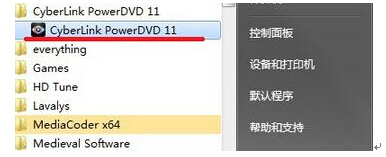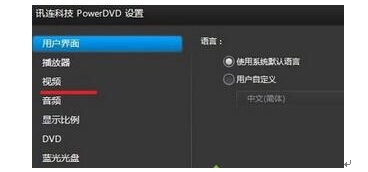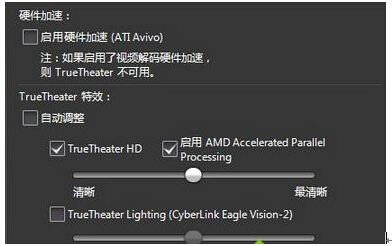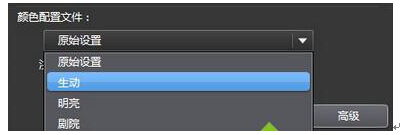Win7 64位纯净版优化Power DVD播放效果的技巧
PowerDVD 号称拥有“全新强化的操作与播放体验”,让用户“以全新的方式探索更多媒体娱乐”PowerDVD即是专为您量身打造的蓝光、3D及多媒体影音软件。PowerDVD不仅支持蓝光电影、3D蓝光电影、DVD视频、大多数视频格式文件、音乐文件,而且还可以将2D电影转换为3D电影来观看!当你欣赏普通2D影片时,只要点击播放器下面的3D按钮,PowerDVD 就可以轻松将电影转换为3D效果来播放!就是这么酷!下面系统之家小编就以Win7旗舰版系统为例为大家介绍优化Power DVD播放效果的具体技巧!
具体步骤如下:
第一步、首先我们需要先找到CyberLink PowerDVD的快捷方式,接着我们可以直接进入CyberLink PowerDVD;
第二步、当我们进入程序主界面的右上方点击小齿轮标志的按钮进入程序的设置;
第三步、看到左侧的设置类别,选择“视频”选项;
第四步、接着可进入TrueTheater特效这一栏, TrueTheaterHD前面的勾选上,并调整下面的清晰度。如果是AMD的cpu还可以勾选AMD Accelerated Parallel Processing选项。
第五步、最后我们设置颜色配置文件,根据自身需要选择原始、生动、明亮、剧院四种模式,点击确定就完成了对CyberLink PowerDVD的画质优化设置即可。
以上内容就是关于在windows7旗舰版系统下优化Power DVD播放效果的具体技巧。由需要的网友一起来看看吧。更多win7系统教程请继续关注Win7系统之家!